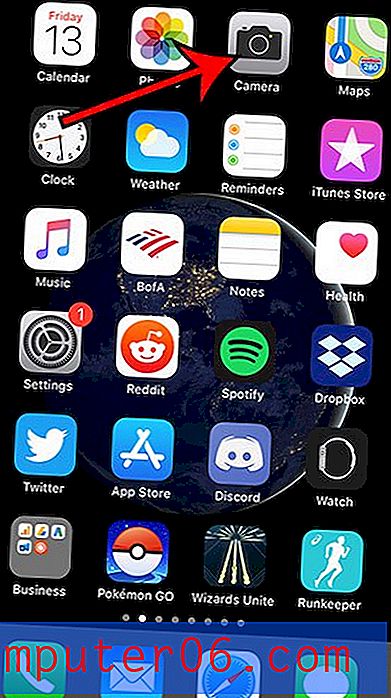Kako preskočiti backstage područje u Powerpoint-u 2013
Powerpoint 2013 uključuje područje zvano Backstage koje je pomalo prijelazni korak koji je dio procesa otvaranja ili spremanja. To vam pruža neke dodatne mogućnosti u pogledu otvaranja postojeće datoteke ili odabira lokacije za datoteku koju želite spremiti.
Ali ako na računalu uvijek spremate ili otvarate datoteke, to možda želite učiniti nepotrebnim korakom. Naš vodič u nastavku pokazat će vam kako da uklonite Backstage korak pri korištenju tipkovnih prečaca Ctrl + O ili Ctrl + S za otvaranje ili spremanje datoteka u programu Powerpoint 2013.
Preskakanje backstagea u Powerpoint-u 2013
Koraci u ovom članku prikazat će vam koje postavke trebate promijeniti u programu Powerpoint 2013 kako se područje Backstagea ne otvara kad pritisnete Ctrl + O za otvaranje dokumenta ili Ctrl + S za spremanje dokumenta iz programa. Područje Backstagea i dalje će se pojaviti ako otvorite izbornike Otvori, Spremi ili Spremi kao klikom na karticu Datoteka .
Evo kako preskočiti backstage područje u programu Powerpoint 2013 -
- Otvori Powerpoint 2013.
- Kliknite karticu Datoteka u gornjem lijevom kutu prozora.
- U lijevom stupcu kliknite Opcije .
- Kliknite Spremi u lijevom stupcu prozora Mogućnosti Powerpoint .
- Potvrdite okvir s lijeve strane Ne prikaži backstage prilikom otvaranja ili spremanja datoteka, a zatim kliknite gumb U redu na dnu prozora.
Ti isti koraci prikazani su u nastavku, ali sa slikama -
1. korak: otvorite Powerpoint 2013.
Korak 2: Kliknite karticu Datoteka u gornjem lijevom kutu prozora.

Korak 3: Kliknite gumb Opcije na dnu lijevog stupca. Otvara se novi prozor Mogućnosti Powerpoint-a .
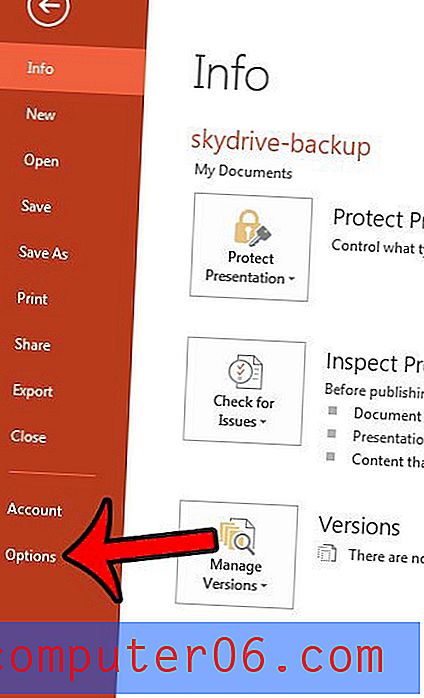
Korak 4: Kliknite karticu Spremi u lijevom stupcu prozora Mogućnosti Powerpoint .
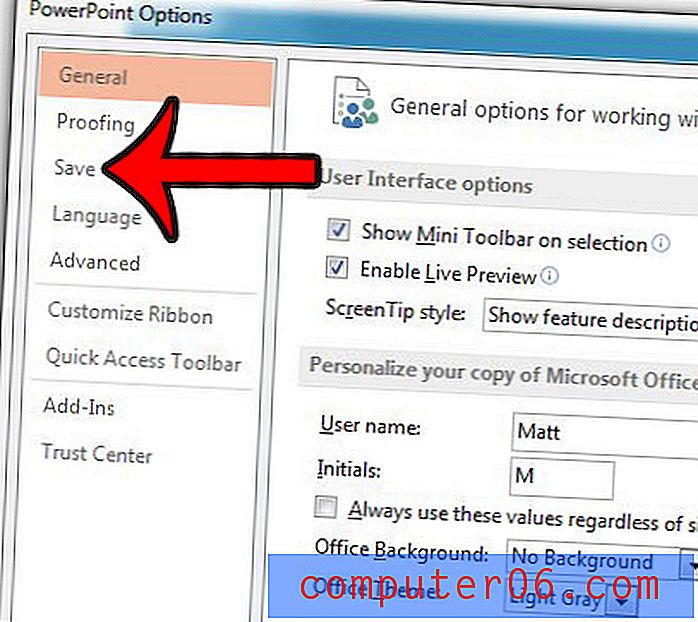
Korak 5: Potvrdite okvir s lijeve strane Ne prikaži backstage prilikom otvaranja ili spremanja datoteka . Zatim možete kliknuti gumb U redu na dnu prozora Mogućnosti Powerpoint da zatvorite prozor i primijenite promjene.
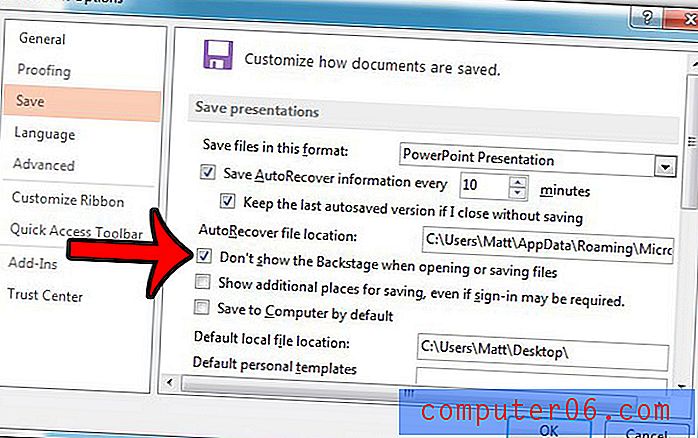
Kada pritisnete Ctrl + O ili Ctrl + S, otvorit će se Windows Explorer izravno.
Trebate li dijeliti prezentaciju iz prezentacije, ali ne želite poslati cijelu prezentaciju? Saznajte kako spremiti i poslati pojedinačne slajdove u programu Powerpoint 2013.